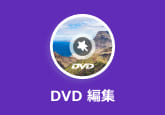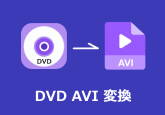超簡単!H.264動画をDVDに焼く方法 3選
「H.264の動画ファイルをDVDに焼きたい。H.264の動画ファイルでもDVD用に変換できるフリーソフトはありますか?」
「H.264→DVD書き込みについて
手持ちのCorel等で試してみましたが、かなり画質の低下が気になったので、もし上の規格を含むおすすめのオーサリングソフトがあれば教えてください。」

H.264とは、動画圧縮規格の一つであり、MPEGとITU-Tで共同策定されて、「H.264/MPEG-4 AVC」「H.264/AVC」とも呼ばれます。さらに、従来規格であるMPEG2に比べて2倍以上という高い圧縮率を実現しているため、一般的なビデオフォーマットによく使われているほか、地上波デジタルの携帯端末向け放送やアップル社のデバイス、Blu-ray ディスク、またはYouTubeとiTunesストアからの動画などでも使用しています。
ところで、ネットからH.264動画をダウンロードして、家庭用DVDプレーヤーで再生して、テレビでも楽しみたいなら、どうすればいいですか?本文は、簡単にH.264ファイルをDVDに書き込み、焼く方法を皆さんにご紹介しましょう。
専門的なソフトでH.264ファイルをDVDに書き込む
4Videosoft DVD 作成はH.264をはじめとして、AVCHD、MP4、AVI、MOV、MKV、MTSなど様々な動画ファイルをDVDに焼くことができるソフトです。このソフトにより、H.264をDVDディスクに書き込めるほか、DVD フォルダとDVD ISOファイルに作成することもできます。また、動画編集機能、DVDメニュー作成機能などの便利機能も備えており、H.264動画の効果を最適化して、個性的なDVDを作成できるようになります。
まずはこのH.264 DVD 作成ソフトを無料ダウンロードして、起動してください。このソフトはMacに対応するバージョンも備わっていますので、Macのユーザーなら、ぜひMacのバージョンをご利用ください。
無料ダウンロード
Windows向け
![]() 安全性確認済み
安全性確認済み
無料ダウンロード
macOS向け
![]() 安全性確認済み
安全性確認済み
ソフトを立ち上げてから、ディスクタイプをDVDにして、「メディアファイルを追加」ボタンをクリックすることでローカルからH.264ファイルを追加しましょう。
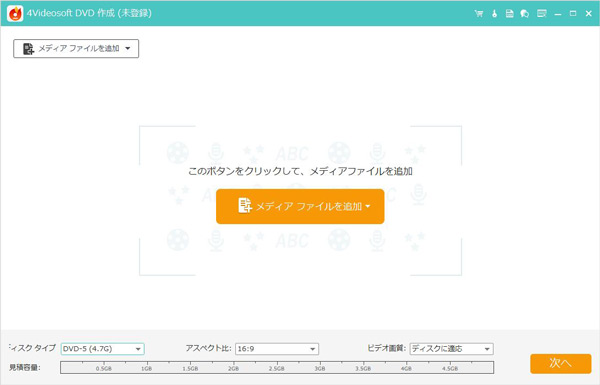
H.264動画の効果に満足しない場合、右上隅の「強力ツール」から「ビデオ編集」を選択して、H.264動画を回転したり、不要な部分をカットしたり、動画効果を調整したり、動画にウォーターマークを追加したりすることができます。
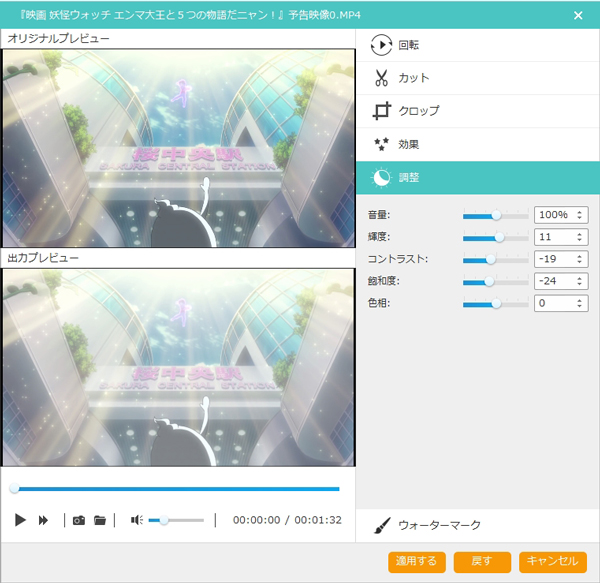
そして、インタフェースの右下隅にある「次へ」をクリックすると、DVDメニュー画面を作成することができます。メニューテンプレートからお気に入りのメニューを選択したり、背景画像やBGM、オープニングなどをカスタマイズしたりすることで、個性的なDVDメニューを作成できます。

最後、「焼く」ボタンをクリックして、保存先や再生モードなどを設定してから、「開始」ボタンを押すと、H.264ビデオをDVDに書き込み、焼くすることが始まります。

DVD FlickでH.264をDVDに作成
DVD Flickは強力なDVD オーサリングソフトで、簡単かつ無料でMP4、M4V、MKV、AVI、WMV、TS、MOV、RMといった動画ファイルを元に、DVD データの制作を行うことができます。また、メニュー画面作成、チャプター設定、字幕や音声の多重化、ISO イメージファイル生成、DVD ライティングなど様々な機能も付いており、超便利です。
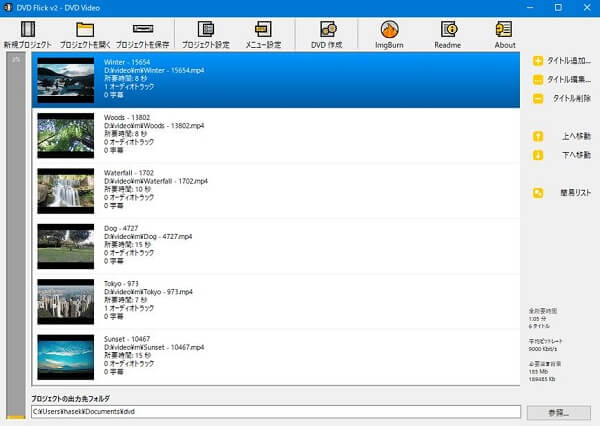
Leawo DVD作成でH.264動画をDVDに焼く
Leawo DVD作成はもう一つの人気DVD作成ソフトで、MP4、AVI、MOVなど180種類以上の動画形式をDVDに書き込むことができます。このソフトにより、H.264ファイルをDVDに焼くことができるほか、40種類以上のメニューテンプレートが提供されて、お好きなDVDメニューを作成可能です。また、オーディオや字幕を追加したり、2Dビデオを3Dに変換したりする編集機能も搭載されて、特殊効果のあるDVDを作ることも実現できます。
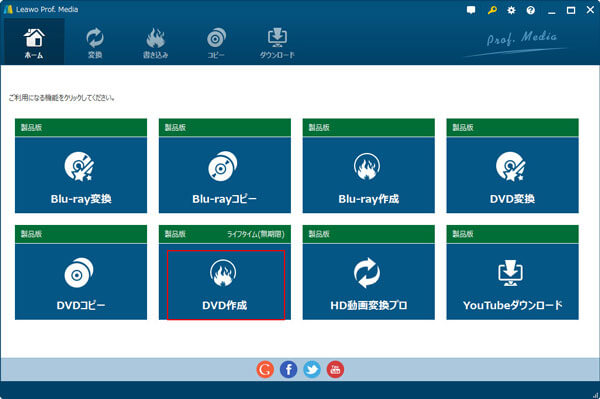
以上は、厳選だれたH.264動画をDVDに書き込めるソフトのご紹介でした。今後、パソコンに保存されたH.264動画をDVD化にする気があれば、ぜひ上記のソフトを試して、H.264動画をDVDに作成してみてください。また、「4Videosoft DVD 作成」は多彩な編集機能が備わって、高品質で動画をDVDに作成できますので、ぜひご検討ください。